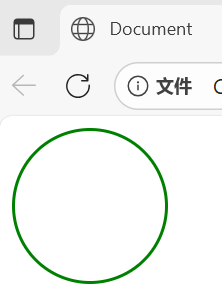下面我们来进一步学习如何使用CSS来修改文本样式。
字体样式
1、字体设置
字体选择
对于我们想要修改的字体,只能选择当前计算机上下载好的。我们选择想要修改的标签,使用font-family属性即可进行选择。在实际操作中尽量使用英文名称。
p {
font-family: 'Times New Roman', Times, serif;
font-family: '微软雅黑';
}
要注意:
多个字体之间使用逗号隔开;如果名称有空格,需要用单引号包裹。
字号大小
修改字号大小使用font-size进行修改。单位为px(像素)
p {
font-family: '微软雅黑';
font-size: 50px;
color:red;
}
<!--html文件-->
<body>
<p>微软雅黑</p>
</body> 运行效果如图:
2. 字体颜色
在上面的例子中已经修改了字体颜色。即使用color来选择想要的字体颜色;在上面我们直接使用了颜色的名称(红色—red);此外,我们还可以通过设置三原色的比例进行选择:
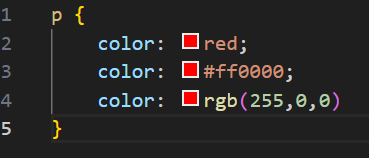
三原色为红、绿、蓝;上面三原色写法中两两一组,分别对应红绿蓝三种颜色,其数字越大,对应的颜色就越深。
rgb表示方法类似于三原色,我们可以修改三个数值来选择我们想要的颜色。
3. 字体粗细
字体的粗细设置我们可以直接使用数值,也可以使用以下关键字后缀:(font-weight)
- normal(400):默认值,定义标准的字符。
- bold(700):粗体字符。
- bolder:更粗的字符。
- light:细体字符。
- lighter:更细的字符。
- inherit:规定一个从父元素继承字体的粗细。
4.样式
样式的修改我们使用以下关键字:(font-style)
- normal:默认值,定义标准的样式。
- italic:斜体样式。
- oblique:倾斜样式。
- inherit:规定一个从父元素继承字体的样式。
文本设置
1. 相对位置
我们先写如下代码:
<body>
<h1>靠左</h1>
<h2>居中</h2>
<h3>靠右</h3>
<p>正文内容---------------------------------------------------------</p>
</body>下面我们添加类属性,依次进行靠左对齐、居中对齐、靠右对齐和首行缩进20px操作。
控制水平方向的对齐我们需要使用 text-align :[值] 来进行设置。
首行缩进使用 text-indent :[值] 来进行设置。
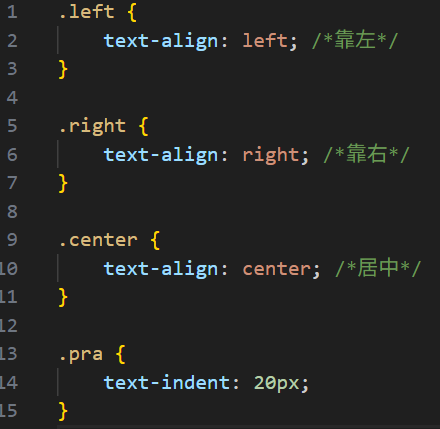
运行之后即可看到我们修改成功:
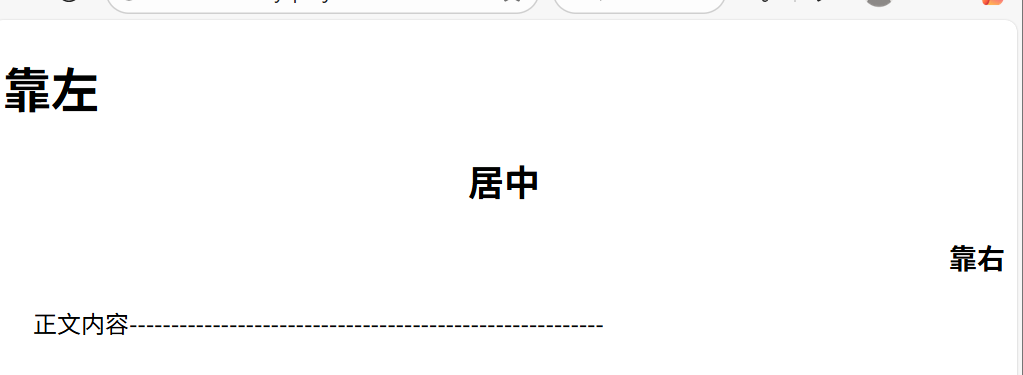
关于首行缩进:单位我们使用px或em;使用em更好,1个em就是当前元素文字的文字大小;此外,缩进可以是负的,表示往左缩进。
2. 行高
我们将字体大小均分为四部分内容:顶线、中线、基线和底线。行高=上边距+下边距+字体大小。在设置行高时,我们需要用到 line-height 来进行设置,单位px。
背景属性
下面我们来介绍背景属性。
背景颜色
背景颜色默认是transport(透明)的,我们可以通过 background-color 来修改背景颜色。
<style>
p {
background-color: grey;
}
</style>背景图片
我们也能给背景设置一张背景图片;使用:
background-image: url(...)注意:在括号内天航图片的路径,且:
- url不能遗漏
- url可以是绝对路径,也可以是相对路径
- url上可以加引号,也可以不加
我们可以加上width和height来决定有多大的空间来展示图片。
背景颜色和背景图片可以同时存在。
背景平铺
使用 background-repeat: 来决定平铺方式。默为repeat。
- repeat:平铺
- no-repeat:不平铺
- repeat-x:水平平铺
- repeat-y:垂直平铺
背景位置
使用 background-position :x y ; 来修改图片的位置。x,y为图片的参数。
关于参数,我们有三种描述方法:
- 方位名词:(top,left,right,bottom)
- 精确单位:坐标或百分比(以左上角为原点,坐标单位px)
- 混合单位:同时包含方位名词和精确单位
背景尺寸
使用 background-size : length|percenttage|cover|contain 来修改背景尺寸。
1.可以填具体的数值,如 40px 60px 表示宽度为40px,高度为60px。
2.也可以填百分比,按照父元素的尺寸设置。
3.cover:把背景图像扩展到足够大,以使背景图像完全覆盖背景区域。背景图像的某些部分也许无法显示在背景定位区域中。
圆角矩形
在CSS中允许我们添加并设置圆角矩形。使用 border-radius 来使边框带有圆角效果。
border-radius: length;其中length表示内切圆半径,其数值越大,弧线越强烈。
下面我们用代码生成一个圆角矩形:
<!DOCTYPE html>
<html lang="en">
<head>
<meta charset="UTF-8">
<meta name="viewport" content="width=device-width, initial-scale=1.0">
<title>Document</title>
<style>
div {
width: 100px;
height:200px;
border:2px green solid;
border-radius: 20px;
}
</style>
</head>
<body>
<div></div>
</body>
</html>
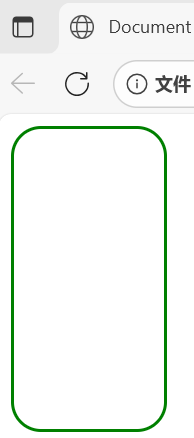
这样我们就得到了一个圆角矩形。下面我们按fn+F12打开控制台,修改我们length参数,我们可以看到圆角矩形的弧度会发生变化。
生成圆形:让border-radius的值为正方形宽度的一半即可:
<style> div { width: 100px; height:100px; border:2px green solid; border-radius: 50%; } </style>点击运行,我们可以看到生成了一个圆。